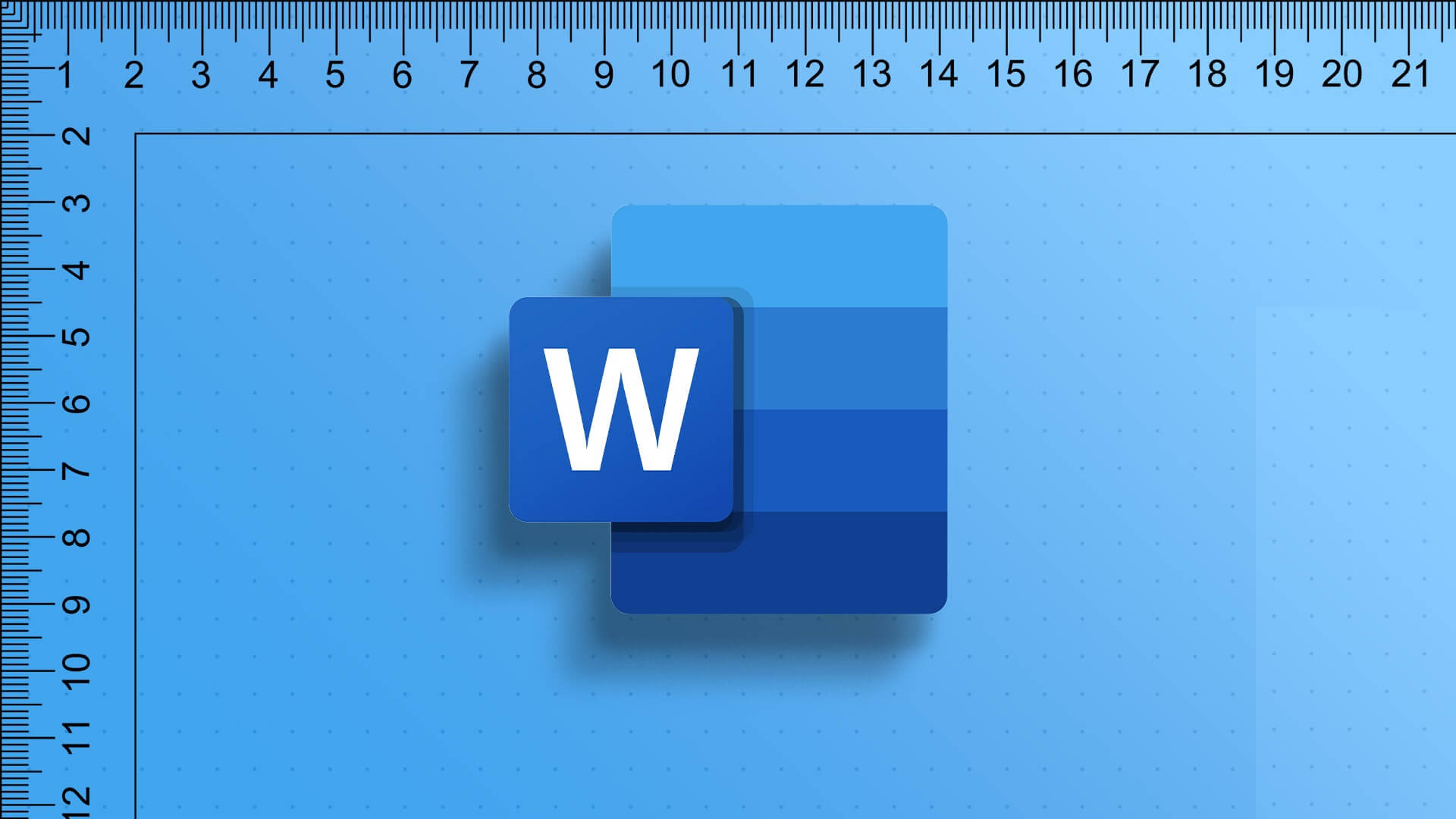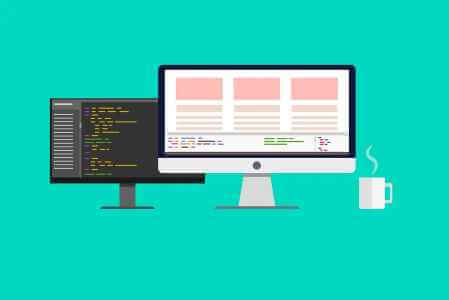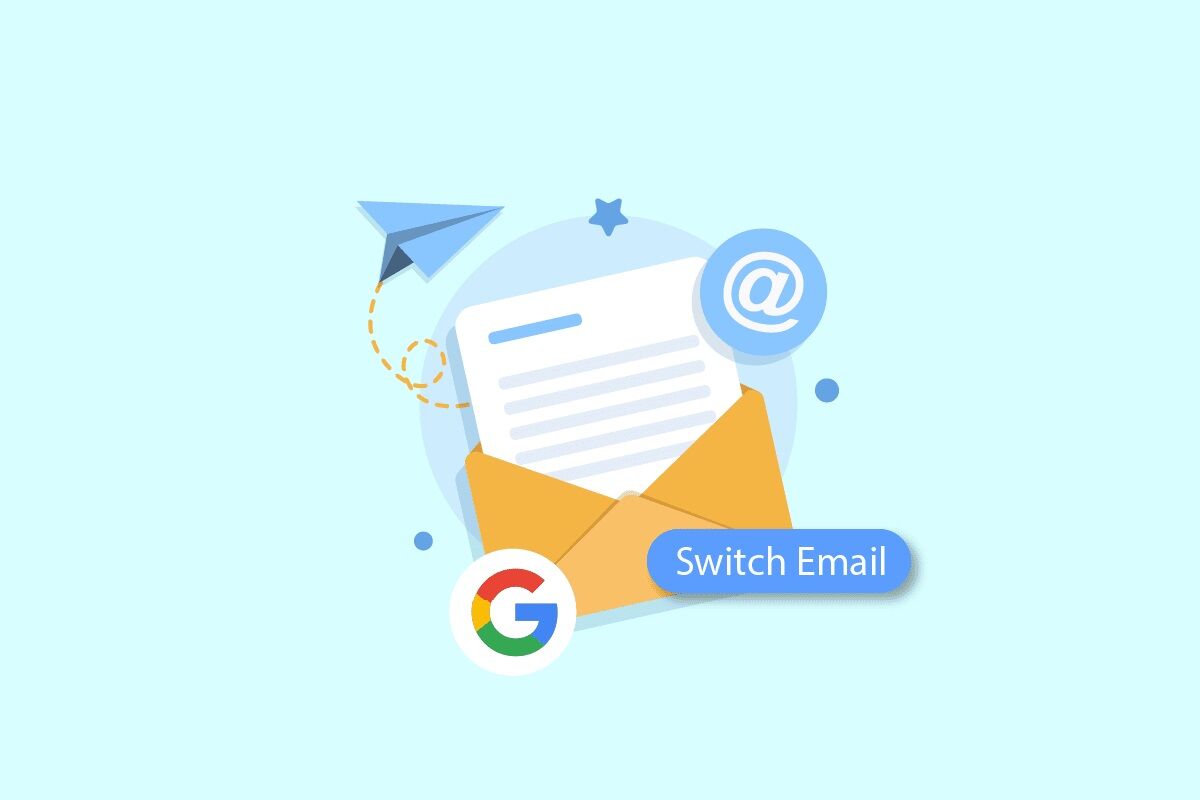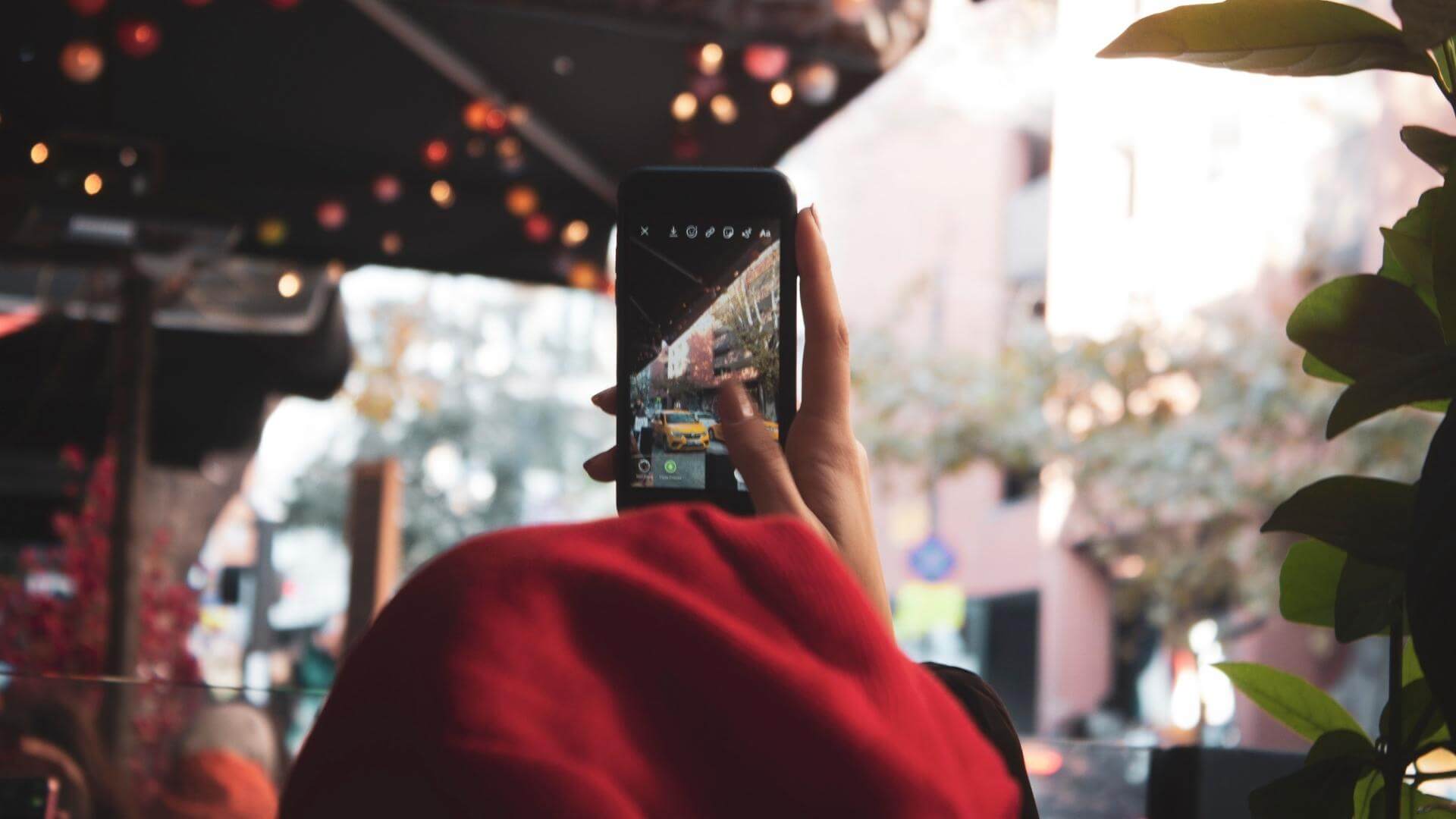Når du har oprettet regneark i Microsoft Excel, kan du udføre dataanalyse og spore ændringer sammen med dine kolleger.Tekst- og datasegmentering Og meget mere. Vigtigst af alt, giver Excel dig mulighed for at formatere dine data i tabeller for at plotte dine datapunkter og præsentere dem på en organiseret måde, f.eks. i grafer eller andre visuelle værktøjer. Regneark fyldt med tal kan være kedelige, og du kan give dem et sjovt twist ved hjælp af Excels indbyggede funktioner. Dette indlæg viser dig de bedste tips til formatering af tabeldata i Microsoft Excel. Vi bruger en Mac, og de samme trin gælder for Windows-brugere.
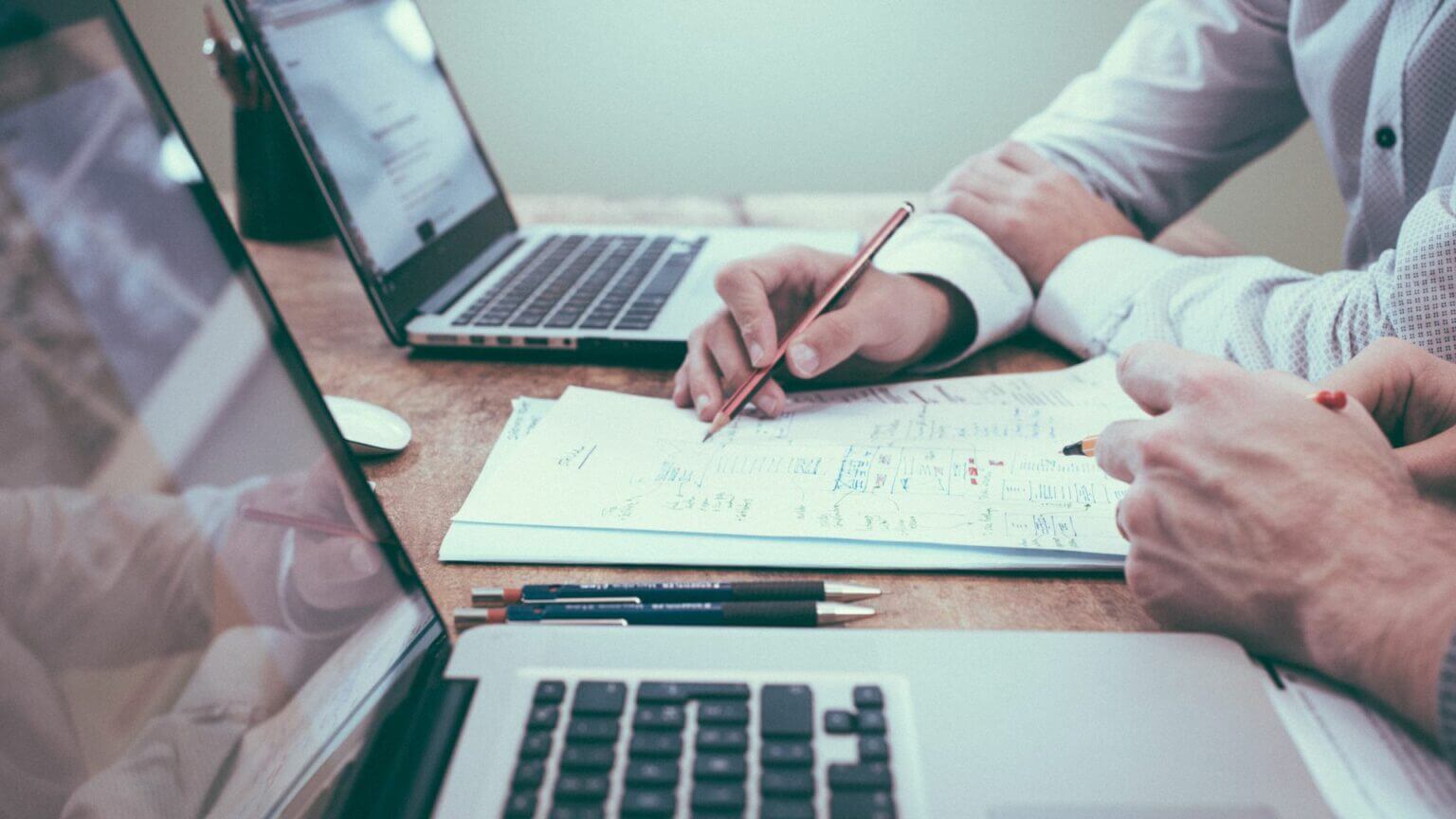
1. GNISTLINJER
Lad os sige, at du opretter en tabel med data såsom månedligt salg eller daglig vægttabsfremgang. Sparklines er en funktion i Microsoft Excel, der giver dig mulighed for at oprette en lille graf i en celle. Dette vil hjælpe dig med bedre at visualisere dataene. Følg disse trin.
Trin 1: Åben Microsoft Excel på din computer.
Trin 2: Åben regnearksfil som du vil redigere.
Trin 3: Find felter som du vil visualisere dens datapunkter.
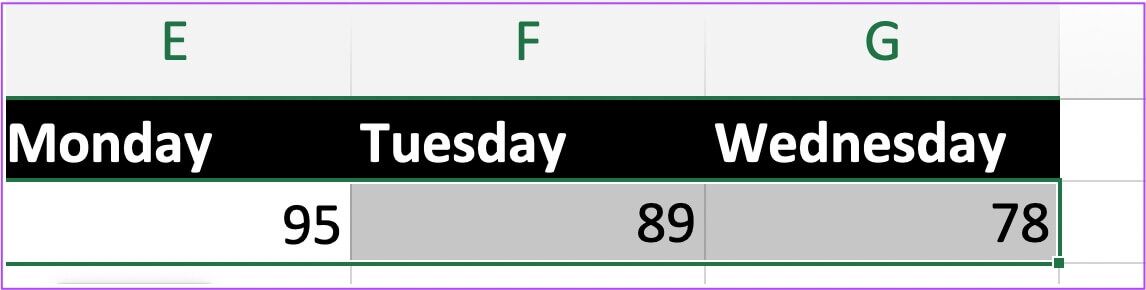
Trin 4: Klik på "Indskud" I den øverste menulinje.
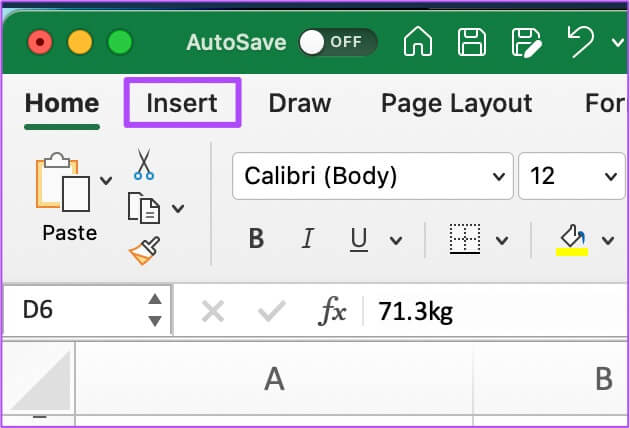
Trin 5: Lede efter Sparklines-mulighed Øverst til højre.
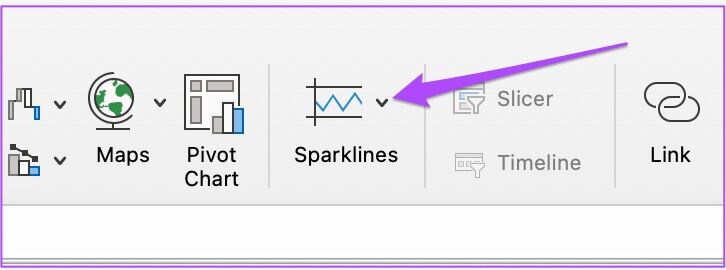
Trin 6: Klik på Mulighed og vælg Diagrammønster din.
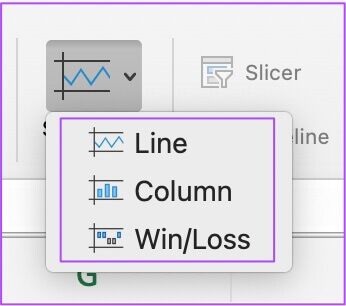
Den vil åbne Sparkline-vindue Den beder dig om at vælge den celle, der skal placeres. Indikatorlinjer.
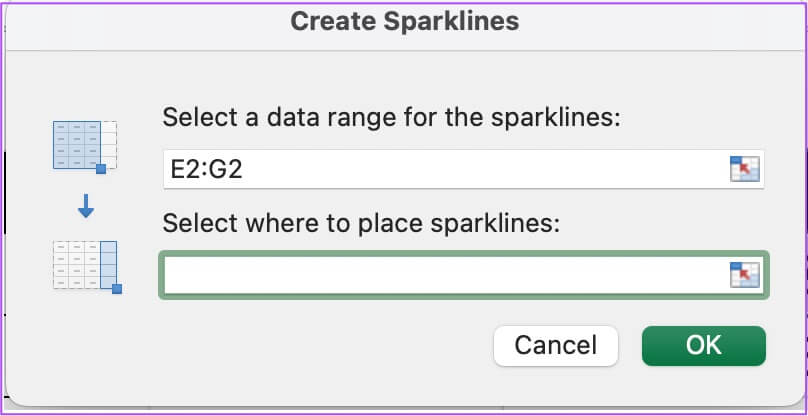
Trin 7: بعد Vælg celle , klik på knappen "OKAY".
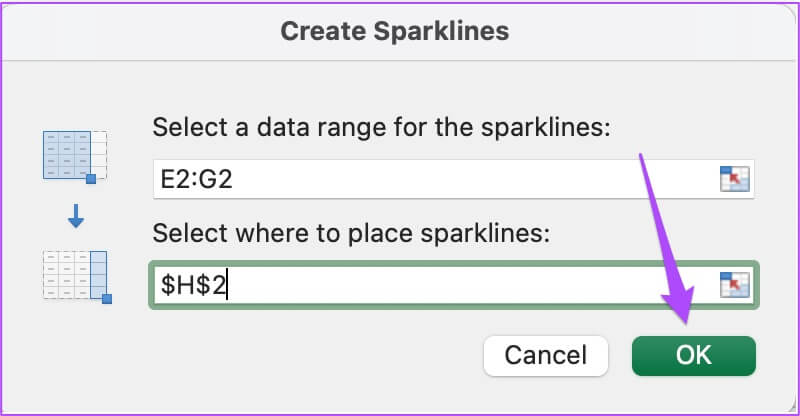
Excel opretter en lille graf i den valgte celle. Du kan gentage trinnene og oprette klare linjer for hver celle efter eget valg.
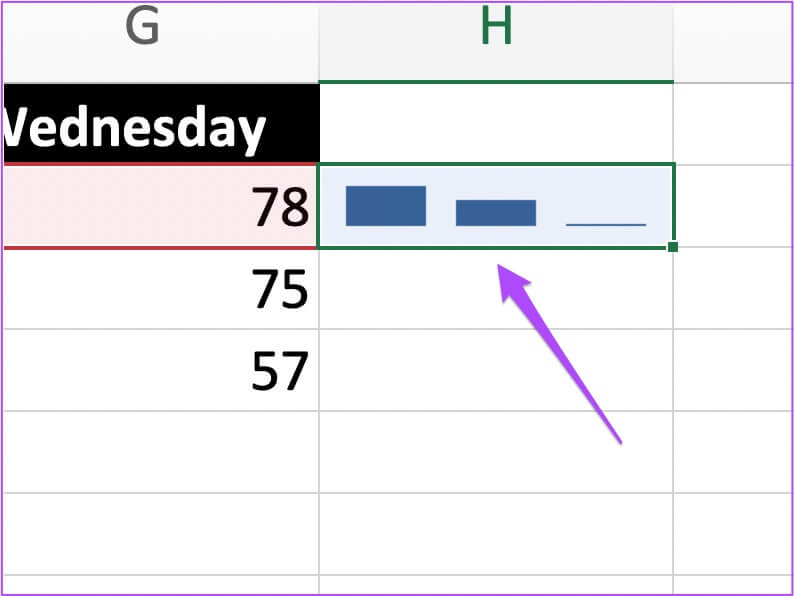
Du kan også ændre Farven på højdepunkterne Ved at klikke på indstillingen i den øverste menulinje til højre.
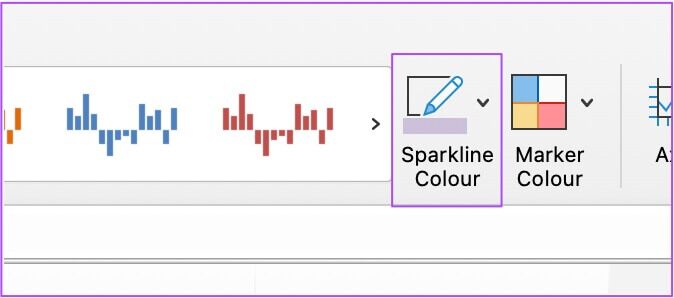
2. Persondiagram
Hvis du opretter rapporter med datapunkter som app-downloads, engagement på sociale medier, nyhedsbrevsabonnenter og mere, vil funktionen Persongraf være nyttig til at visualisere dine data. Det vil gøre dit regneark mere dynamisk og dine sporingsmålinger mere menneskelige. Følg disse trin.
Trin 1: Åben Microsoft Excel Vælg din regnearksfil.
Trin 2: Klik på "Indskud" I den øverste menulinje.
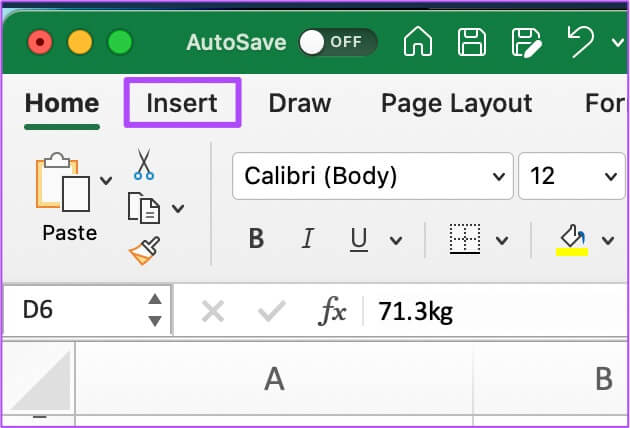
Trin 3: Klik på grøn kode ved siden af Mine tilføjelser at tilføje Persondiagram.
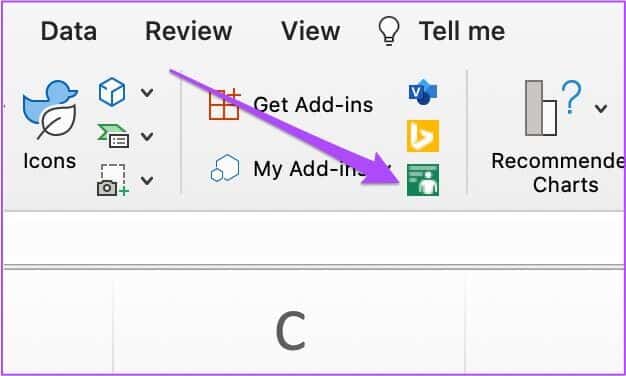
Standardpersondiagrammet vises på arket over tabellen.
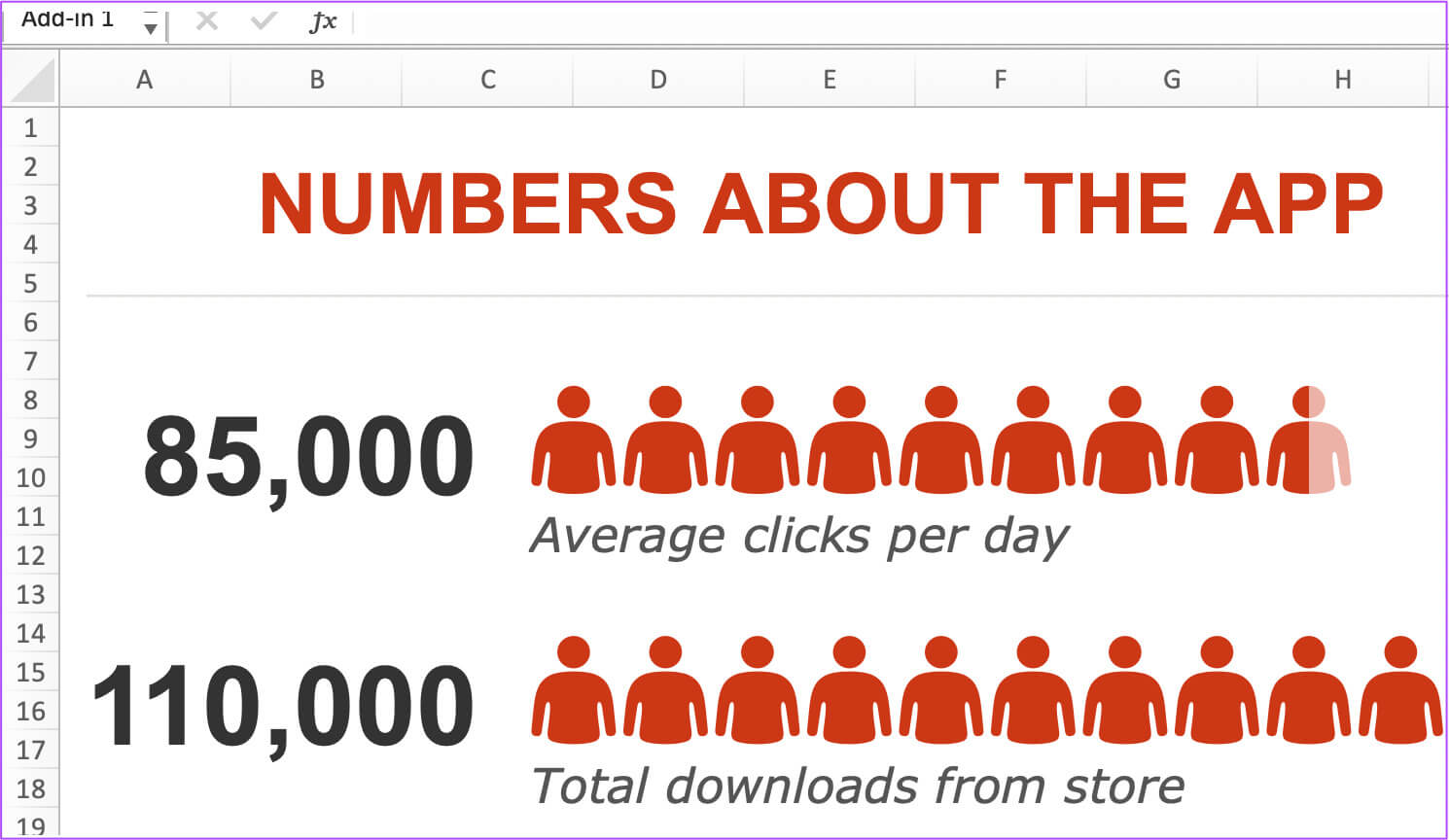
Trin 4: Klik og træk for at flytte persondiagrammet væk fra tabellen.
Trin 5: Find Persongrafbillede og klik på Dataikon øverst til højre.
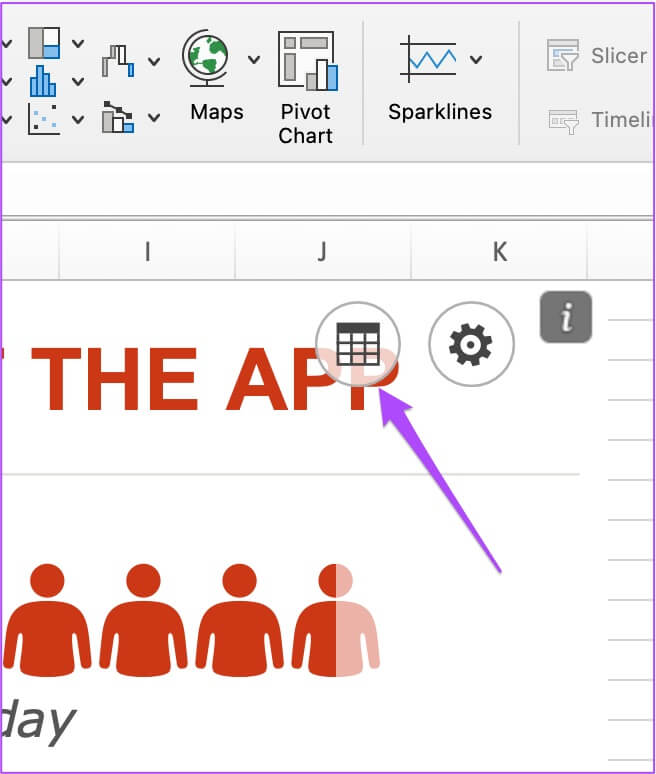
Trin 6: Skift adresse Persongraf Din, så den matcher dit bord.
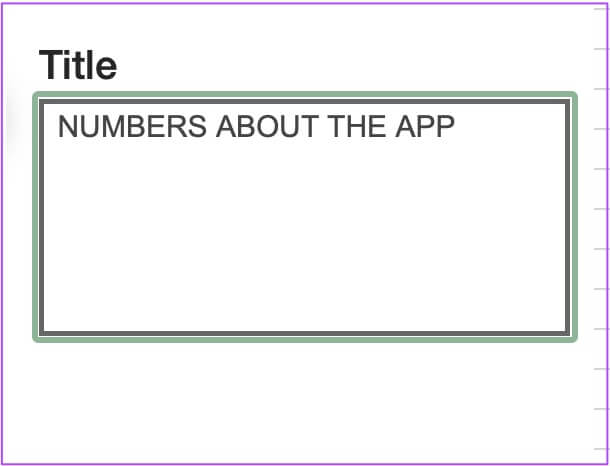
Trin 7: Klik på Angiv dine data.
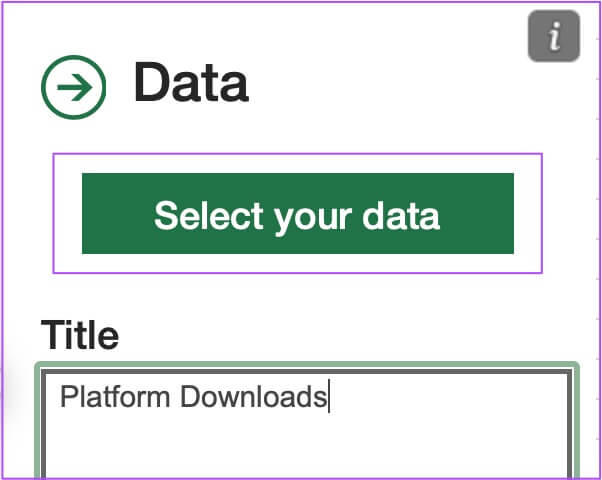
Trin 8: Find Datapunkter Fra den tabel, du vil tilføje til Persongraf.
Trin 9: Klik på konstruktion.
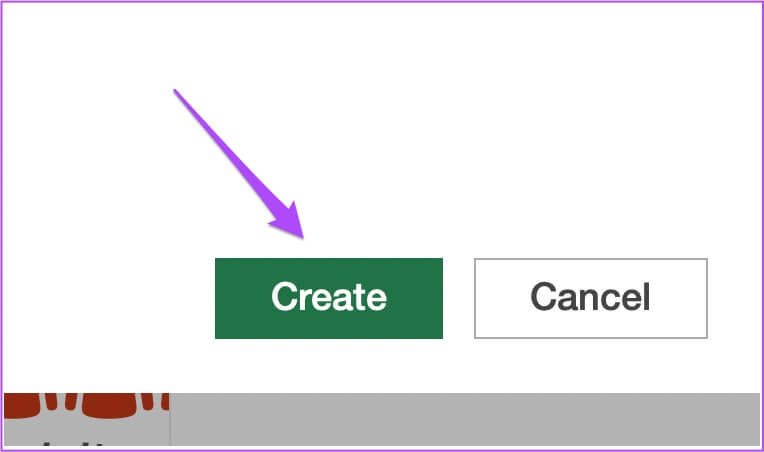
du vil se Nyt diagram For personer i din opgave repræsenterer metrikkene i din tabel.
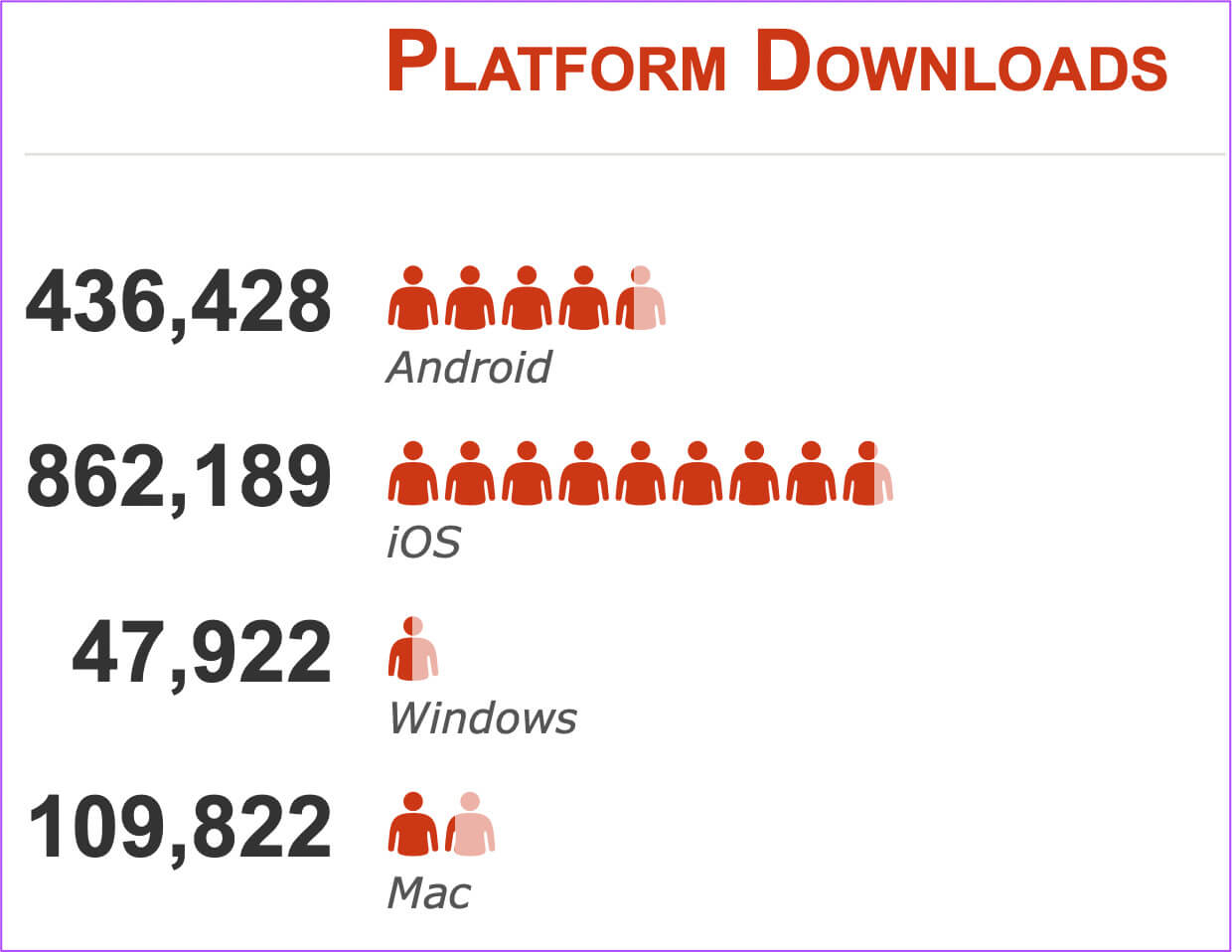
For at ændre ikontype, tema og form skal du blot klikke på indstillingsikonet i øverste højre hjørne af "Personekort".
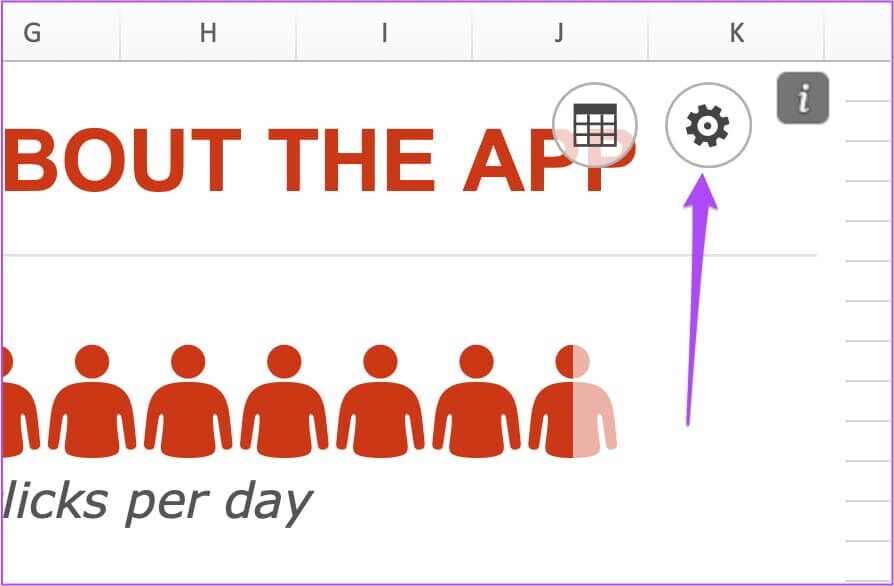
3. Skiver
Nogle gange, når man analyserer data i en tabel, kan det være overvældende at se målinger. Du kan føle dig forvirret eller fortabt, når du undersøger tal grupperet under forskellige kategorier. Du kan undgå alt besværet ved at bruge Slicer-værktøjet. Det er en god mulighed for at filtrere dine data i små, overskuelige tabeller. Sådan gør du.
Trin 1: Åben datatabel Din i Microsoft Excel.
Trin 2: Klik på Kommando + A (Mac) أو Ctrl + A (Windows) For at fastsætte din tidsplan.
Trin 3: Klik på "Indskud" I den øverste menulinje, mens tabellen holdes markeret.
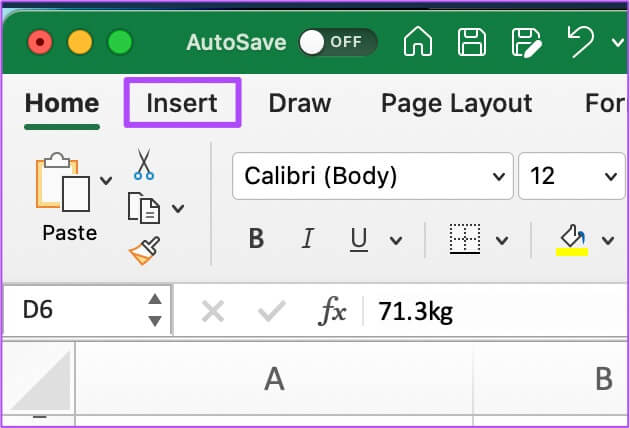
Trin 4: Find Slicer Fra den øverste menulinje mod højre.
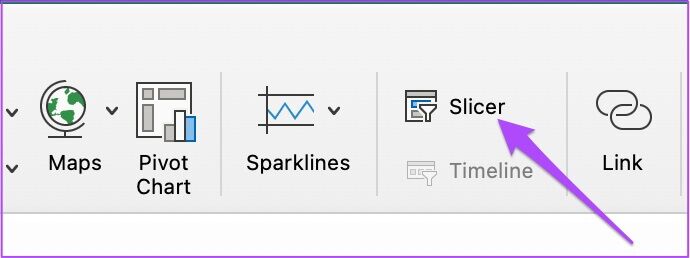
Trin 5: .ي Udsnitsvindue , Find Dine datakategorier til indsættelse af udsnit For hende selv.
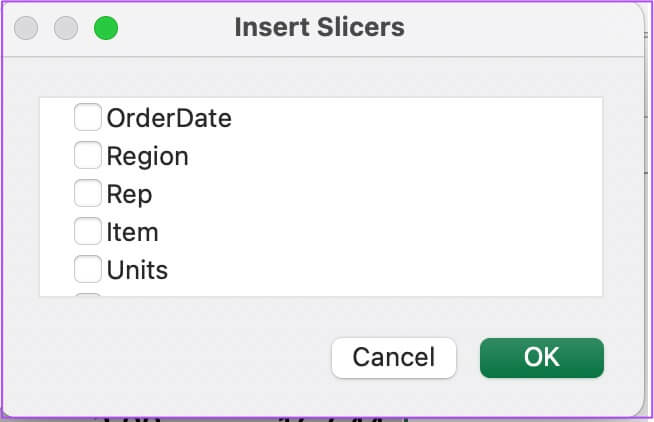
Trin 6: Klik på "OKAY" for at bekræfte dit valg.
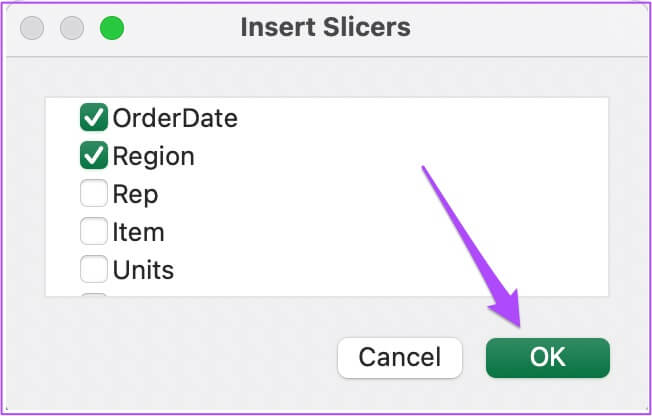
Udsnit for de valgte datakategorier vises i regnearket.
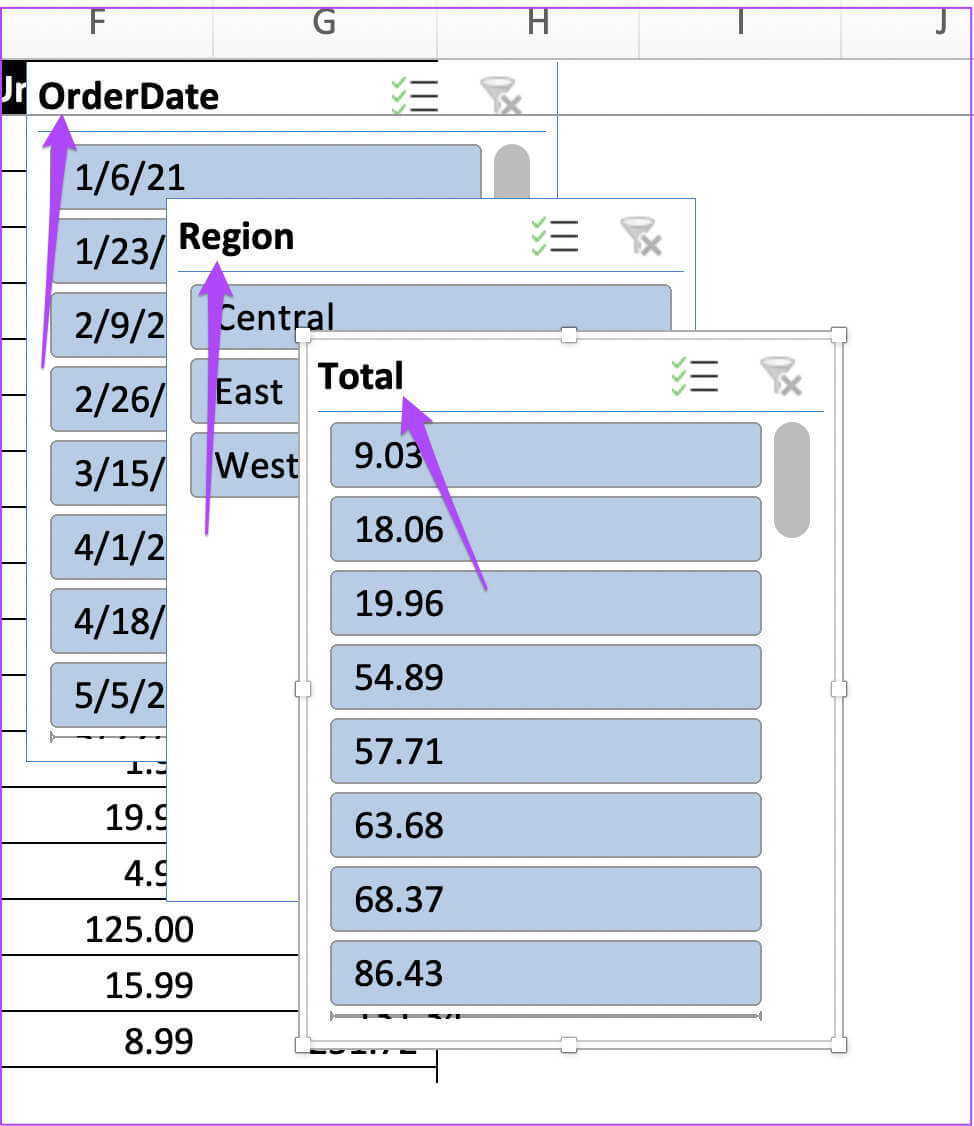
Du kan nu vælge individuelle datafiltre fra din tabel for at se metrikker separat.
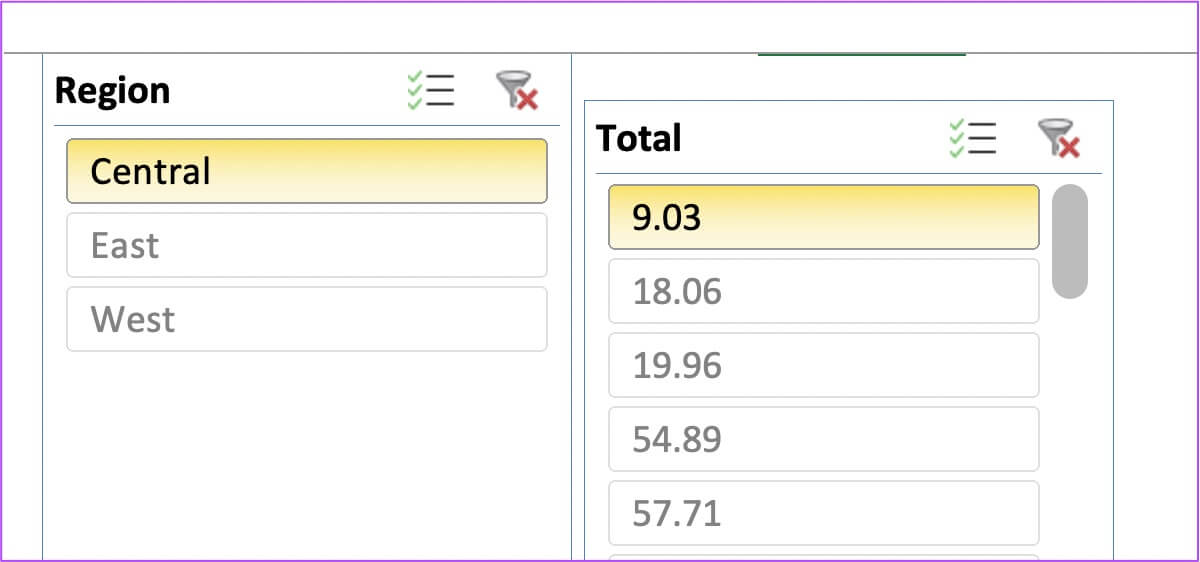
For at fravælge dine filtre skal du blot klikke Ryd filterikon øverst til højre.
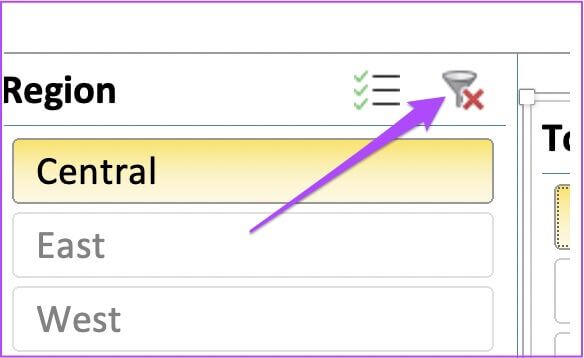
4. Mal formen
Med Format Paint kan du opretholde ensartet tabelformatering, mens du tilføjer forskellige tabeller til det samme regneark. Hvis du vil bruge denne funktion i dine regnearksfiler, skal du følge disse trin.
Trin 1: Åben regnearksfil I Microsoft Excel.
Trin 2: Find tabelceller hvis format du vil kopiere.
Trin 3: Klik på penselikon I øverste venstre hjørne indeni Fanen Hjem.

Trin 4: Flyt markøren til den uformaterede tabel, og vælg Alle celler.
Du vil se, at begge tabeller nu har den samme formateringskonsistens.

5. Dataforening
Hvis din regnearksfil indeholder mere end én arkfane, kan du kombinere alle dataene fra arkene i én fane ved hjælp af denne funktion. Det bedste er, at du ikke behøver at indsætte specifikke formler! Du kan bruge sum, gennemsnit, beregning og mere i kildefanerne, og den kombinerede fane opdateres automatisk. Følg disse trin.
Trin 1: Åben regnearksfil Som indeholder mere end Én arkfane.
Trin 2: Klik på Plusikon Nedenfor for at oprette Ny arkfane Navngiv det efter din præference.
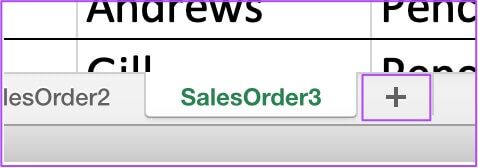
Trin 3: I den nye arkfane skal du vælge den celle, hvorfra du vil placere de flettede data.
Trin 4: Klik på fanen Data i den øverste menu.
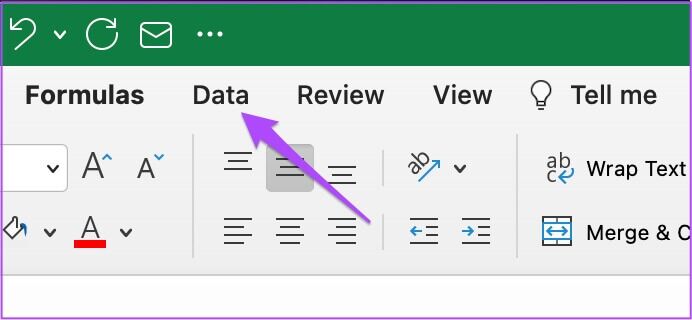
Trin 5: inden for Data-fanen , Find Symbol på monoteisme på den højre side.
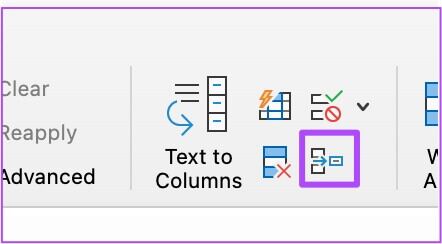
Trin 6: Klik på referenceikonet på fanen Flet for at tilføje kildedata.
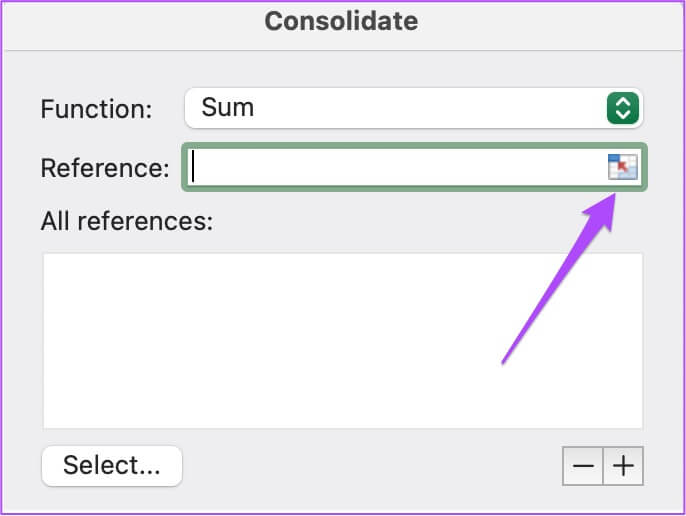
Trin 7: Når du først Fanen Unification trækker sig sammen , Åbn Første arkfaneblad og vælg Alle data eksisterende deri.
Trin 8: Klik på Referencekode Igen for at trække vinduet op.
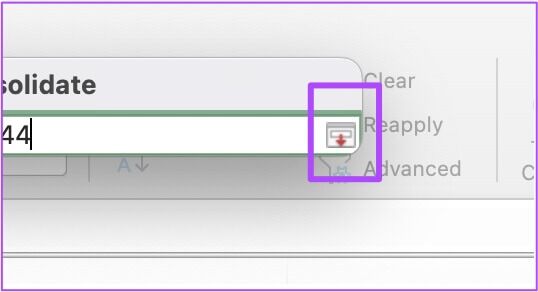
Trin 9: Klik på Pluskode endnu engang.
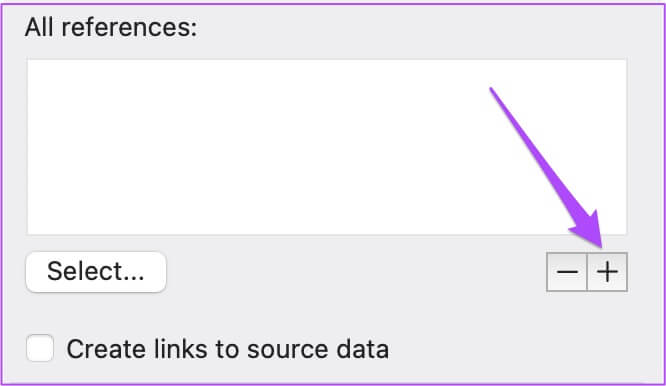
Du vil se den første arkdatareference tilføjet i Boksen Alle referencer.
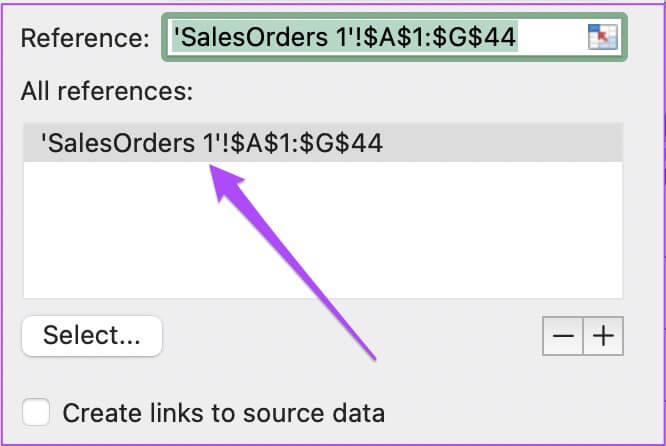
Trin 10: Klik på Referencekode Gentag trinnene for at tilføje referencearkdata i konsolideringsvinduet.
Trin 11: Når du har valgt datoen, skal du sørge for at vælge Muligheden for at oprette links til kildedata. Gør det samme med Mine muligheder er "Øverste række" og "Venstre kolonne".
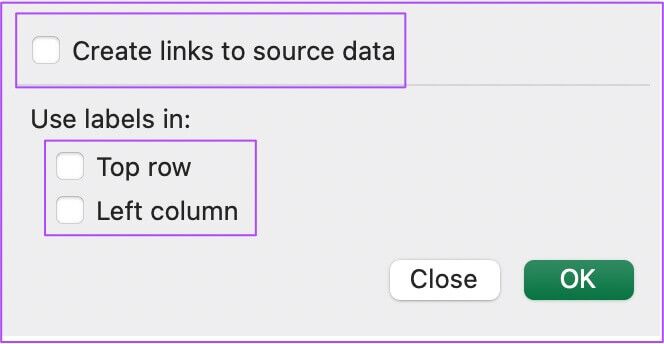
Trin 12: Når du har aktiveret alle muligheder, skal du klikke på "OKAY".
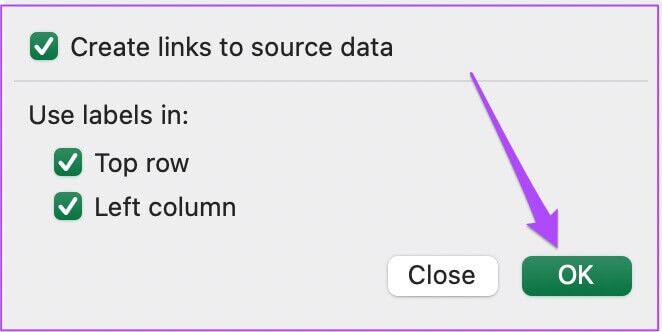
Du vil se en ny tabel i fanen Ark med alle dataene flettet fra de foregående ark.
Figurtabeller i Microsoft Excel
Formatering af tabeldata i Microsoft Excel er en af dens største fordele. Funktionerne, der diskuteres i dette indlæg, vil forbedre din produktivitet og dine evner til datapræsentation. Bare sørg for at bruge den nyeste version af Microsoft Excel på din computer.